In dit artikel leggen we u uit hoe u de koppeling tussen Bol.com en SnelStart maakt.
Bol.com
S-Connect is een koppeling tussen uw Bol.com webshop en SnelStart administratie. S-Connect dringt de foutenkans van het handmatig overnemen van gegevens terug, u bespaard tijd en uw dienstverlening wordt beter.
Als uw webshop niet gekoppeld is aan uw SnelStart-administratie, moet u iedere order die binnenkomt handmatig overnemen. Dit kost veel tijd en daarbij kan het voorkomen dat u fouten maakt in het overnemen van gegevens. S-Connect Order leest orders die binnenkomen in uw webshop in als verkoopfactuur in SnelStart. De verschillende kosten die erbij komen kijken, kunt u eenvoudig op de juiste plaats boeken. Maak bijvoorbeeld een splitsing tussen productomzet, verzendkosten, betalingskosten en korting.
Buiten ordergegevens, hoeft u ook klantgegevens niet handmatig over te nemen. Gegevens zoals naam, adres en opmerkingen zet S-Connect vanuit uw webshop over naar SnelStart. Wanneer de klantgegevens bijgewerkt worden in SnelStart kunt u zelf instellen.
Met S-Connect kunt u tegenwoordig niet alléén uw orders vanuit Bol.com importeren maar ook:
- Shipments importeren vanuit Bol.com in SnelStart
- Een offerfeed (aanbod) uploaden naar Bol.com
- Verzendlabels genereren en uw bestelling gereed melden
- Uw facturen in SnelStart laten afletteren op basis van de invoice specificatie
Installatie Bol.com
Als u op de downloadlink klikt in het ontvangen e-mailbericht word uw internetbrowser geopend en start het downloaden automatisch. Als het bestand is gedownload klikt u op het pull down menu en kiest u voor openen.
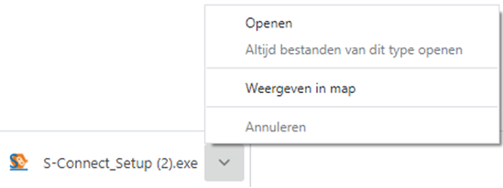
Hierna start het programma op en doorloopt u de stappen om S-Connect te installeren.
Licentie inlezen
In het ontvangen e-mailbericht heeft u een licentiebestand ontvangen. U kunt de licentie als volgt activeren.
Stap 1 Sla het licentie bestand op (op uw harde schijf)
Stap 2 Klik in S-Connect op de knop ‘licentie inlezen’ (tap instellingen, rechts onderin)
Stap 3 Wijs het zojuist opgeslagen bestand aan 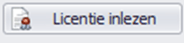
Koppeling SnelStart
Het eerste tabblad ‘koppeling SnelStart’ is er om S-Connect te koppelen met uw SnelStart-administratie. U vult hier uw gegevens in van SnelStart.
Werkt u met SnelStart 11 of lager? Dan heeft u de keuze uit SQL of MDB. Meestal zal dit MDB zijn.
Werkt u met SnelStart 12? Dan heeft u keuze uit Online, Netwerk(SQL) of Lokaal. In SnelStart ziet u het administratiesoort direct in de lijst met administraties.
Als u alle gegevens heeft ingevuld klikt u op ‘verbinding testen’. Krijgt u een andere melding dan geslaagd? Lees de melding dan goed, het kan gebeuren dat u een typfoutje heeft gemaakt.
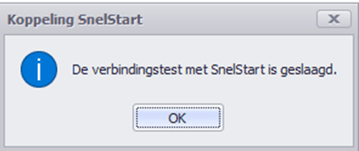
Koppeling Bol.com
Bol order korting: Bij het kopje ‘Bol order korting’ kunt u instellen de korting voor de orders van Bol instellen.
Vanaf datum/tijd: Hier kunt u de tijd kiezen vanaf wanneer de koppeling begint met orders op te halen.
Client ID: Deze kunt u vinden in uw verkoop account van Bol daar logt u in-> instellingen -> diensten-> API instellingen -> scrol naar beneden-> API-sleutel aanmaken en daar zit het cliënt ID aanmaken.
Secret: Staat bij de zelfde gegevens als Client ID
Artikelcode uit export: Daar kunt u kiezen uit artikel nummer of EAN-code, daarmee beslist u waar SnelStart naar kijkt na het importeren.
Shipments van af: Hier kunt u de datum selecteren vanaf wanneer de koppeling ook shipment moet laten zien.
Standaard klantnummer voor geanonimiseerde gegevens: Hier kunt u een klantnummer kiezen voor de geanonimiseerde gegevens.
Daarna kunt u klikken op koppeking maken en dan word S-Connect gekoppeld met Bol.com.
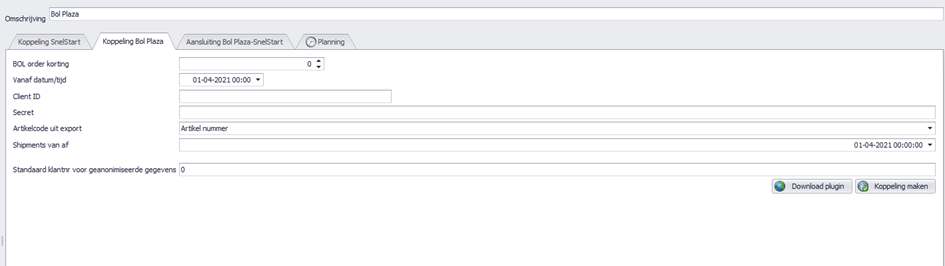
Aansluiting Bol.com - SnelStart
Tabblad verkopen
Verkoopsjabloon
Welke verkoopsjabloon wilt u gebruiken in SnelStart?
Betalingskenmerk uniek
Wat deze keuze doet is: dat het dubbel inlezen van orders wordt voorkomen doordat het externe ordernummer in SnelStart-veld ‘betalingskenmerk’ wordt geplaatst.
Omschrijving order
Hier kunt u aangeven hoe de omschrijving van de order moet worden ingevuld.
Adressen verkooporder
Waar moet S-Connect de adressen (factuur en verzendadres) overnemen?
Extern: S-Connect neemt het adres over uit de webshop
Klantkaart: S-Connect laat SnelStart het adres overnemen uit klantkaart
Verwerking orderregels
Hoe wilt u dat S-Connect de orderregels moet overnemen?
SnelStart-recepten
Gebruikt u recepten in SnelStart? Dan is het mogelijk met deze instelling dat S-Connect tijdens het inlezen van de order, ook rekening houdt met de recepten in SnelStart.
Product opties
Wilt u dat de ‘extra’ informatie (maten of kleuren) van het bestelde product wordt meegenomen of juist niet dan kunt u hier uw keuze maken.
Voorbeeld: klant besteld een fles water van 1 liter, wilt u deze informatie op een losse orderregel hebben of opnemen op een orderregel dan kunt u daarvoor kiezen. Is het niet nodig om te weten dat het om een fles van 1 liter gaat, dan kunt u kiezen voor negeren.
Standaard SnelStart artikelcode
De SnelStart artikelcode wordt gebruikt als het externe systeem geen SnelStart artikelcode kent.
Tabblad artikelen
Veld SnelStartArtikelcode
Met deze instelling kunt u S-Connect de artikelen op een ander veld laten koppelen.
Omzetgroep
Als S-Connect een nieuw artikel aanmaakt in SnelStart moet er verplicht een artikel omzetgroep meegegeven worden aan SnelStart,
De instelling omzetgroep wordt alleen gebruikt bij het aanmaken van nieuwe artikelen.
Verwerking
Met deze instelling kunt u instellen hoe S-Connect artikelen uit de WooCommerce-orders haalt.
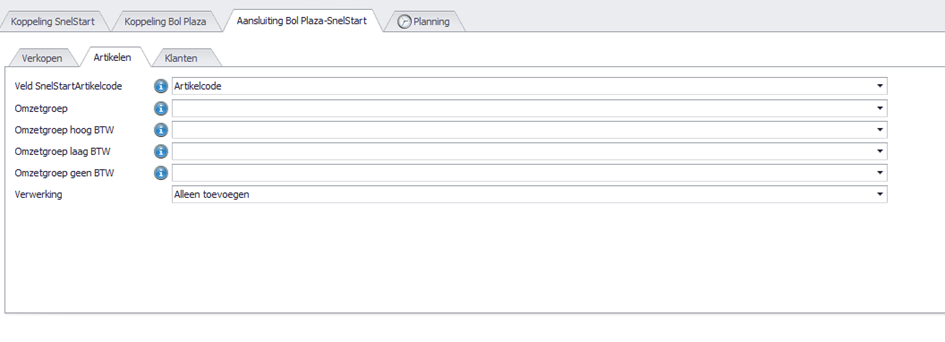
Tabblad klanten
Herkenning
Hoe wilt u dat SnelStart de herkenning van klanten overneemt?
Verwerking
U kunt hier een keuze maken voor de verwerking van klantinformatie uit WooCommerce
Standaard betalingstermijn
Hier kunt u de standaardbetalingstermijn invullen
Factuur e-mailen inschakelen
Als u dit aanvinkt dan wordt er een vinkje geplaatst in SnelStart bij het tabblad e-mailadressen, factuur e-mailadres.
Aanmaning e-mailen inschakelen
Als u dit aanvinkt dan wordt er een vinkje geplaatst in SnelStart bij het tabblad e-mailadressen en aanmaning e-mailadres.
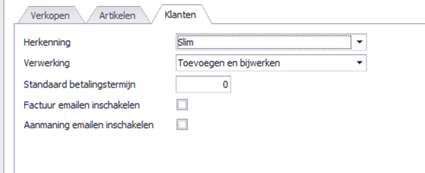
Planning
Bij de kolom interval kunt u een keuze maken uit diverse opties om S-Connect op het gewenste interval steeds de taak te laten uitvoeren. Vervolgens kunt u in de kolom ‘volgende keer uitvoeren’ aangeven wanneer S-Connect de eerstvolgende keer de taak moet uitvoeren.
Bij de tabblad uitvoering wordt een overzicht getoond van alle taken. Hier kunt u een taak uitvoeren op het moment dat u wenst met de knop ‘nu uitvoeren’ die voor elke taak beschikbaar is.
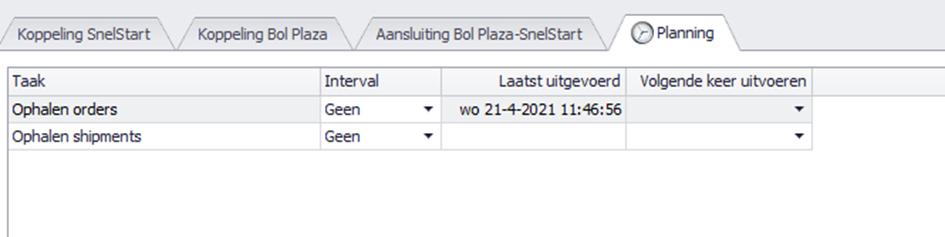
Verwerking orders in SnelStart
S-Connect plaatst de orders voor u in SnelStart. Daarna moeten ze daar uiteraard nog verder worden verwerkt. Dat kan op twee manieren: een voor een of allemaal tegelijk. Via verkopen of orderbeheer.
Een voor een – verkopen
In het scherm van S-Connect bij het tabblad ‘uitvoering’ ziet u welke orders er zijn aangemaakt en voor welke klanten. Daarbij worden ook de klantnummers weergegeven. Met deze informatie kunt u in het venster verkopen van SnelStart eenvoudig de klant zoeken.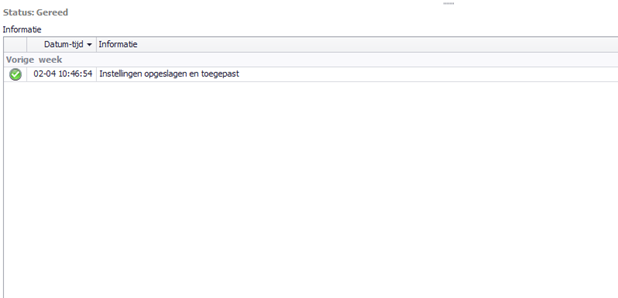
Meerdere orders – orderbeheer
De functie orderbeheer is in SnelStart 12 (vanaf pakket inZicht) beschikbaar in de menu-tab ‘facturen’. In dit scherm kunt u de orders ‘zonder afdruk’ oproepen en eventueel ook alleen van het webshop-sjabloon. (Zie de instellingen aansluiting SnelStart – verkopen, verkoopsjabloon)
De lijst toont de omschrijvingen, klanten en orderbedragen. En u kunt hier direct een verzameling pakbonnen, facturen of andere documenten afdrukken/ e-mailen.

